ピーッ……………ピーッ……………ピーッ……………ピーッ……………
部屋に鳴り響く…ビープ音。
しかも鳴りやまない。
どこのパソコンだ!!
こんにちは。海月いおりです。
今回はピープ音が鳴って起動しなくなったデスクトップパソコンの簡単な修理をしてみたのでご紹介します。
調子の悪かったパソコン
2014年発売のDell OptiPlex 3020。
ビープ音の正体です。

元々このパソコンは調子が悪く、少し前もビープ音が鳴ったことが原因で中を開けていました。
その時はボタン電池の交換で済みましたが、また鳴り出すとは…。
「最近さ、動きが遅いし。フリーズするし、エクセルとかも急に消えるんだよ。さっきはブツっと急に電源が落ちて、この音が鳴り始めたの」
と、このパソコンの使用者さん。
メモリだろうな…
そう思いながら画面を見ると、黒背景に白文字が浮かんでいました。
嫌な画面ですね。
英語に弱い私は、Googleレンズ様にお力添えを頂いて解読。

やっぱりメモリですね。
ということで
即、パソコン開けちゃいました。
メモリが故障すると?
メモリとは、パソコンがデータなどを一時的に記憶(保存)する場所です。このメモリが壊れると、正常に読み書きができなくなります。
メモリが故障した際、主に下記のような症状が出てきます。
1.パソコンが起動しない
2.パソコンが停止する
3.パソコンが遅くなる
4.フリーズする
5.アプリケーションが表示されない、または落ちる
6.突然再起動する など
今回のパソコンはまさにコレですね
メモリの抜き差し
では早速、作業に取り掛かります。

後ろの大きいネジを外して、スライドして蓋を外します。

まだメモリは見えません。
周りにあるファンのカバー、光学ドライブ、ハードディスクを取り外します。
ケーブルを抜く際は慎重に…。

スッキリ。
メモリが出てきました。
無いだろうとは思いつつ。
まずはメモリの抜き差しを行いました。
が、やはり改善はされず……。
(虚しく響くビープ音…)
メモリの交換
ということで。
違うメモリを付けてみましょう。

新しいメモリに変えればパソコンが立ち上がる…はず。
ドキドキソワソワ。
ついでにメモリの量も増やしておこう…。
新しいメモリを嵌めて、先程外した物を元通りに戻します。
メモリはカチッと嵌めてください。
戻したら電源コードを挿して電源を入れます。
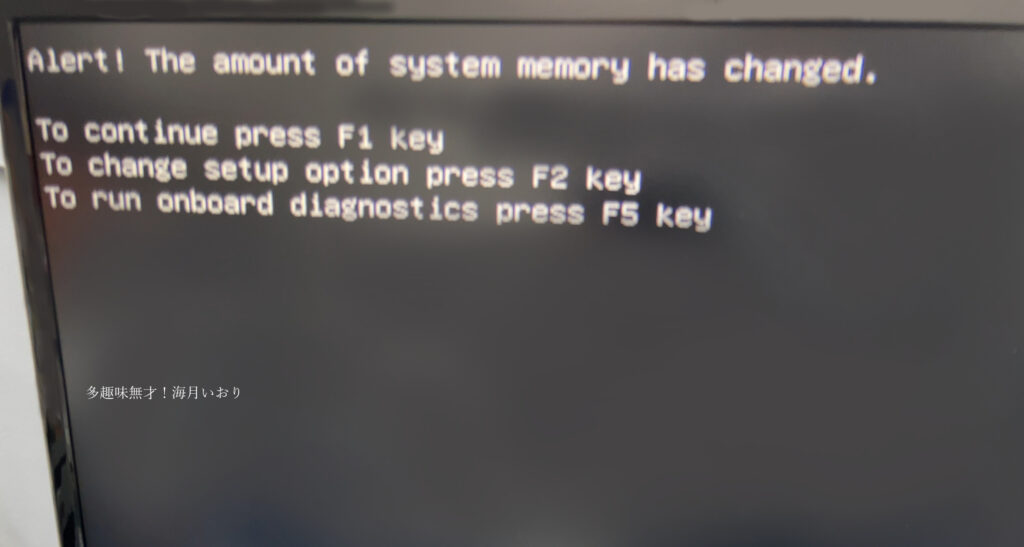
また英語。
ですが今回はGoogleレンズ様のお力を借りなくても大丈夫です。
メモリの量を変更したことによるアラートなので、ここはF1をポチっとすると…。
Windowsが立ち上がりました!!
無事に起動した時の喜びは大きい!
まとめ
ビープ音が鳴ると焦りますが、落ち着いてまずは『どんな音が何回鳴ったか』を聞いて下さい。
ビープ音はパソコンからのお知らせです。
短音か長音か、何回鳴っているかで起きているエラーが大体特定できます。
今回のような鳴りやまない場合はメモリ、マザーボードの故障などの場合も多いです。
パソコンのメーカーによってビープ音が示すお知らせも違いますので、調べて見てください。
